Brug AI til at lave grafisk materiale – Intro til Midjourney
Et af de mest udbredte AI-redskaber til at lave illustrationer i hedder ‘Midjourney’. I denne artikel vil jeg komme ind på hvordan du får adgang til Midjourney, hvad det koster og hvordan du laver de såkaldte ‘prompts’, der får robotten til at danne flotte billeder, som du ønsker dem.
Men før vi går i gang skal jeg gøre klart, at der er store ubesvarede spørgsmål vedr. copyright. En amerikansk domstol har fastsat, at illustrationer genereret med AI ikke kan copyright-beskyttes, og amerikanske kunstnere har sagsøgt AI-virksomhederne for at træne deres software på utallige kunstneres og grafikeres værker – uden at spørge og uden at kompensere dem. Det er et minefelt. Og der er grund til alvorlig bekymring på professionelle kunstneres vegne. Og på de dybere kvaliteter i illustrationer.
Min anbefaling er i første omgang at benytte AI med forsigtighed i professionelle sammenhænge, og minde om, at man ikke bliver illustrator eller grafiker, bare fordi man har en maskine der kan spytte billeder ud, som ligner det, man tænker. Men leg med f.eks. Midjourney – det er øjenåbnende og sjovt. Og måske du kan bruge resultaterne til illustrationer på sociale medier og andre steder, hvor du ellers ville benytte gratis stock fotos.
Nederst finder du links til yderligere guides samt en artikel om rettighedsproblematikken.
Sådan får du adgang til Midjourney
Du tilmelder dig her: https://www.midjourney.com/
Prisen for den mindste pakke, der giver dig 3,3 timers billede-dannelsestid om måneden koster 8 dollars /mdr hvis du køber for et år ad gangen og 10 dollars /mdr hvis du betaler fra måned til måned.
Det hele foregår via en Discord-server, men via linket ovenfor kan du oprette en bruger på Discord og herefter logge ind. Derefter vises en invitation til Midjourneys Discord-server, hvor alt det sjove foregår. Det kan være en smule tricky lige at komme ind og finde ud af hvor man danner billederne (fordi det foregår i tråde), så jeg vil anbefale at følge denne Quickstart-guide, hvor de beskriver hvordan man kommer ind på den korrekte server hvorhenne man opretter prompts: https://docs.midjourney.com/docs/quick-start
Sådan laver du billeder med Midjourney
Hvis du følger guiden ovenfor, er du kommet ind på Midjourney og kommet ind i en af de tråde, hvor du kan oprette et prompt. I selve beskedfeltet skriver du /imagine og så kommer der et felt, hvor du kan skrive din prompt.

Denne instruks gav mig disse 4 forslag:

Det er ikke helt dårligt, men det er vigtigt, at pigen er rødhåret, og så virker det bedre, at de står op.
Derfor ændrede jeg prompten til følgende:
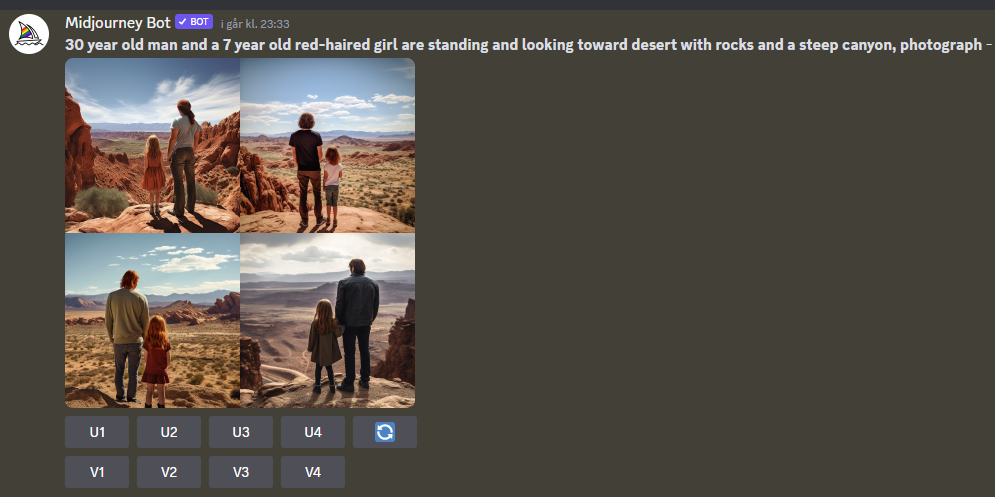
Det forvirrede den, for nu er mandens hår også rødt på nogle af billederne, og det ser lidt for lykkeligt ud det hele.
Derfor specificerede jeg at det er pigen, der har rødt hår og jeg bad om en mere uhyggelig stemning:

Det var klart tættere på, men ikke helt i øjet. Jeg valgte nr. 2, som jeg syntes kom tættest på, og så bad jeg den om at lave nogle variationer af dette billede. Et tryk på V2 får den til at lave variationer af billede nr. 2.
Og hermed kom den frem til de bud, der klart kom tættere på det, jeg havde forestillet mig:
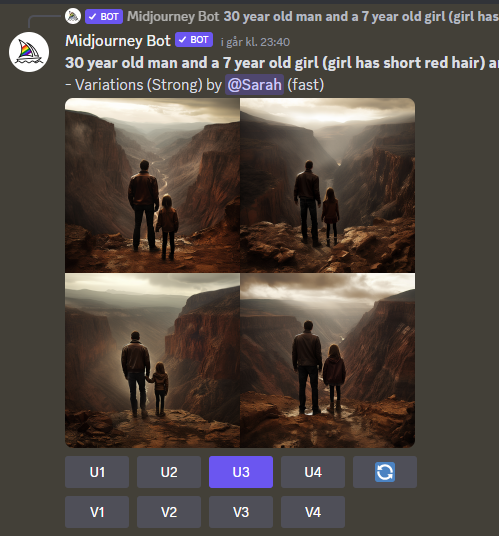
Variation af enkelte elementer på billedet.
Det er faktisk også muligt at bede den om at ændre enkelte del-elementer på billedet.
Hvis man trykker ‘U’, så bliver det pågældende billede forstørret op, og man har nogle flere muligheder med det billede. En af mulighederne er at vælge ‘Vary (Region)’.
Her kan man markere et enkelt område og bede den variere dette, som i eksemplet her:
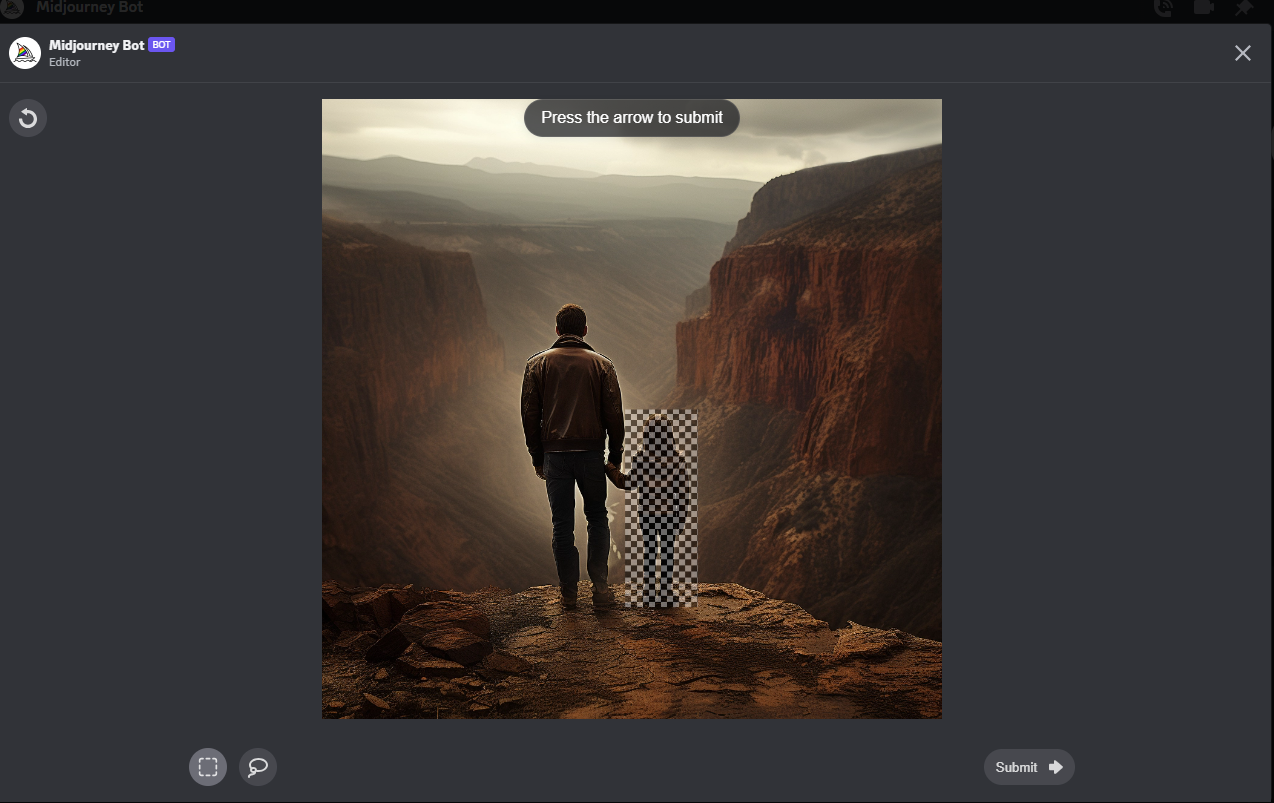
Efter at have klikket på ‘Submit’ danner den så 4 nye forslag, hvor selve pigen er ændret, men resten er bibeholdt:

Nu kunne jeg så trykke på ‘U’ på det nummer, jeg ønsker bliver forstørret op, så jeg kan downloade det. Skulle jeg bruge det, ville jeg nok efterfølgende (i et andet program) sætte en tekst øverst eller måske et bogcover, og så ville det være et godt stemningsbillede at bruge til en annonce eller et opslag på de sociale medier.
Men det er lidt vildt at se, hvad forskellige prompts og variationer kan gøre, synes jeg. Prøv bare at se forskellen på de første 4 billeder, jeg fik dannet, og så disse sidste 4.
Forskellige tips til brug af Midjourney
Jeg er – som nævnt – selv ret ny i dette, men jeg har allerede haft det utrolig sjovt med at se hvad den finder på, når jeg skriver forskellige ting.
Når du skriver en prompt, er det jo blot en kort instruks, der fortæller robotten, hvad du gerne vil have på dit billede. Jeg har dog set, at det fungerer bedst med korte, præcise instrukser, da den tydeligvis kigger på de enkelte ord, du skriver.
Du kan f.eks. skrive ‘blue colors’ hvis du ønsker blåtoner, og du kan skrive ‘photograph’, hvis du ønsker fotorealistisk look.
Hvis du skriver ‘–no’ og noget bagefter (f.eks. ‘–no water’), så vil den ikke vise vand på billedet, der dannes. Det fungerer nemlig ikke at skrive ‘without water’, for eftersom den kigger på nøgleordene, så vil den faktisk hæfte sig ved ordet vand og der er stor chance for, at du får vand med. Derfor bruges ‘–no’ i stedet.
Vær opmærksom på detaljerne
A.I. kan sagtens finde på at sætte nogle lidt mystiske ting ind, når den danner billeder, så det er en god idé at være opmærksom på detaljerne, og at alting passer sammen. Jeg har f.eks. været ude for at en piges hænder pludselig blev vist som lange streger, da jeg tilføjede noget helt andet til min prompt. Jeg har også fået en himmel fuld af fisk, da jeg bad om en bunke fisk på en udtørret havbund. Summa summarum er, at man ikke blindt skal stole på det, den danner – det er vigtigt at holde vågent øje.
Denne side giver også nogle rigtig gode tips til brug af Midjourney: https://www.androidauthority.com/how-to-use-midjourney-3324547/
Og deres egen Quick Start guide er også god: https://docs.midjourney.com/docs/quick-start
En aktuel artikel om rettighedsproblematikken – i Fortune Magazine: https://fortune.com/2023/08/31/artists-lawsuit-artificial-intelligence-companies-copyright/









